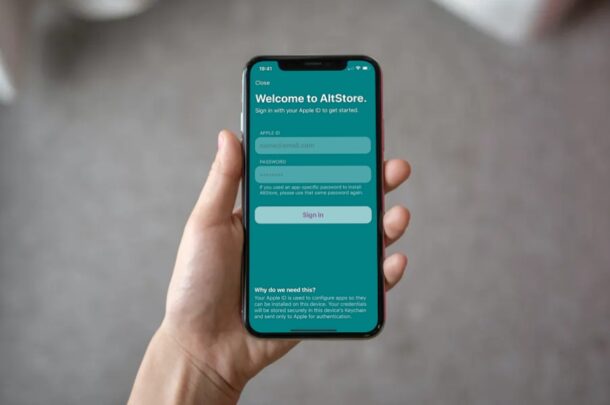
Apakah Anda ingin menginstal beberapa aplikasi ke iOS atau iPadOS yang tidak tersedia di Apple App Store? Mungkin Anda menginginkan emulator, atau klien torrent di iPhone atau iPad Anda? Jika demikian, Anda harus mengandalkan toko pihak ketiga bernama AltStore yang memungkinkan Anda melakukan sideload aplikasi ke iPhone dan iPad hanya dengan ID Apple Anda.
Apple memiliki beberapa pedoman ketat tentang aplikasi yang dapat dipublikasikan ke App Store untuk memastikan keamanan dan privasi penggunanya. Akibatnya, pengguna iOS dan iPadOS tidak dapat menginstal aplikasi seperti emulator konsol, klien torrent, dll ke perangkat mereka. AltStore bertujuan untuk menjadi tempat bagi aplikasi yang melampaui batas sistem operasi Apple, dan bagian yang paling menarik darinya adalah fakta bahwa ia tidak memerlukan jailbreak.
Jika Anda adalah pengguna tingkat lanjut dan Anda tertarik untuk mencoba ini di perangkat iOS atau iPadOS Anda sendiri (dan Anda memahami konsekuensi dari menginstal perangkat lunak pihak ketiga yang tidak didukung ke iPhone atau iPad menggunakan cara yang tidak didukung oleh Apple) , lalu baca terus untuk mempelajari cara menginstal AltStore ke iPhone dan iPad, dan cara mendapatkan aplikasi melaluinya juga.
Cara Memasang AltStore di iPhone & iPad
Instalasi AltStore hampir tidak semudah menginstal aplikasi lain karena kami tidak akan menggunakan App Store. Sebagai gantinya, kami akan menggunakan komputer untuk menyelesaikannya. Baik Mac dan Windows didukung. Sebelum melanjutkan dengan langkah-langkah di bawah, Anda harus memastikan bahwa Anda telah mengkonfigurasi iCloud di Mac, atau menginstal klien desktop iCloud dan iTunes jika Anda menggunakan PC Windows.
- Buka browser web di komputer Anda dan buka altstore.io. Unduh “AltServer” untuk sistem operasi yang Anda gunakan.
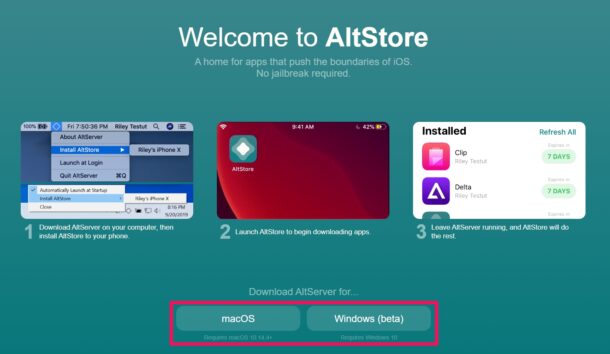
- Ekstrak file yang diunduh dan lanjutkan dengan penginstalan. Jika Anda belum menginstal iCloud atau jika Anda mengunduh iCloud dari Microsoft Store, Anda akan mendapatkan pesan berikut saat menjalankan AltStore. Cukup klik “Unduh” untuk mendapatkan iCloud dengan cepat.
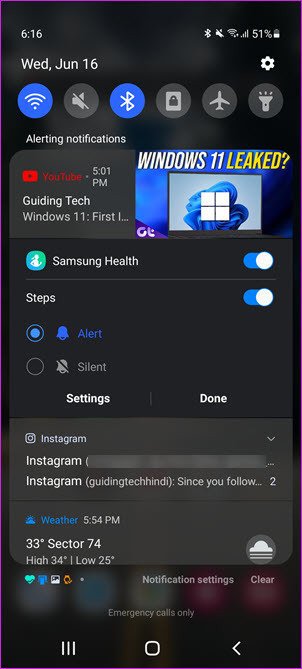
- Selanjutnya, sambungkan iPhone atau iPad Anda ke komputer menggunakan kabel USB dan buka iTunes jika Anda menggunakan Windows (atau Finder di Mac). Klik ikon perangkat untuk melihat halaman Ringkasan.
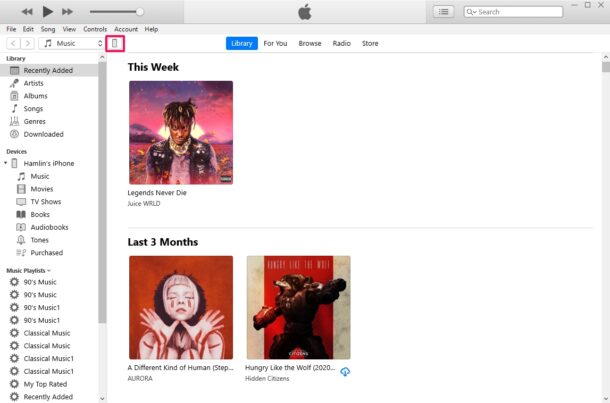
- Di sini, gulir ke bawah dan pastikan “Sinkronkan dengan iPhone ini melalui Wi-Fi” diaktifkan.
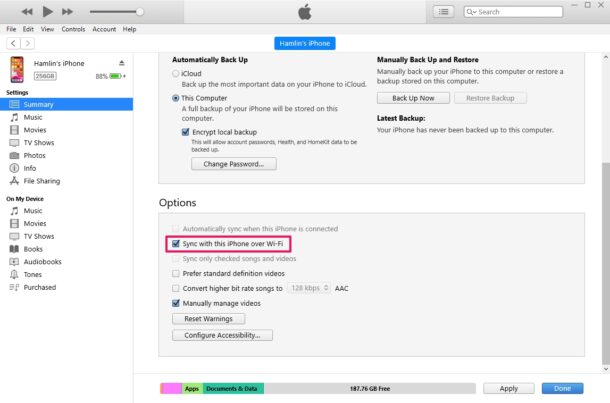
- Saat Anda menjalankan AltServer di komputer Anda, tidak ada jendela yang terbuka. Namun, Anda akan menemukan AltServer berjalan di baki sistem PC Windows Anda. Jika Anda menggunakan Mac, Anda akan melihat ikon AltServer di sudut kanan atas bilah menu. Apa pun itu, klik ikon AltStore, pilih “Instal AltStore” dari menu tarik-turun dan klik iPhone atau iPad Anda yang terhubung ke komputer.
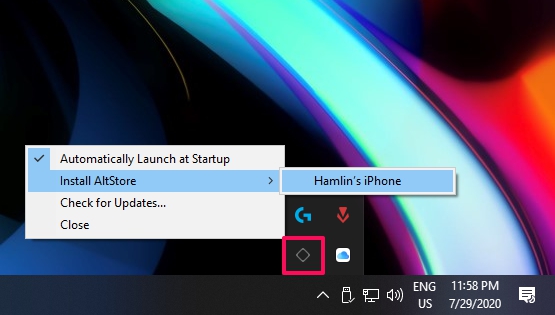
- Anda akan diminta untuk masuk dengan akun Apple Anda untuk melanjutkan penginstalan. Setelah Anda mengetik detailnya, klik “Instal”.
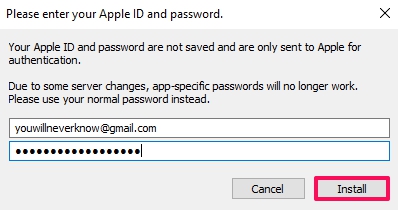
- AltStore akan diinstal ke perangkat Anda dalam beberapa detik. Namun, Anda tidak akan dapat langsung membuka aplikasi karena Anda akan mendapatkan kesalahan”Pengembang Perusahaan Tidak Tepercaya”. Untuk memperbaikinya, Anda harus memercayai pengembang.
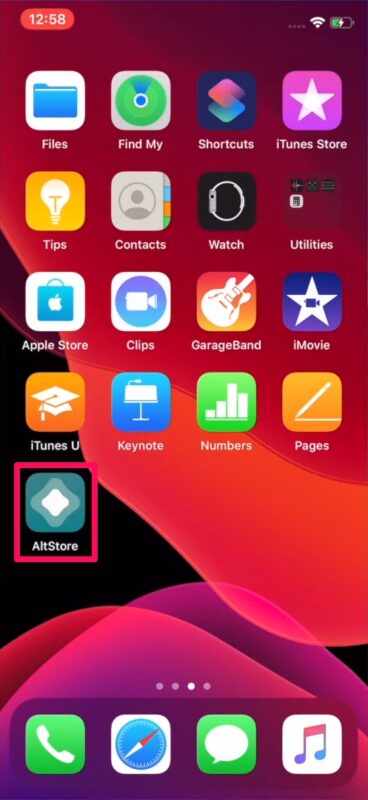
- Buka Pengaturan-> Umum di iPhone atau iPad Anda dan ketuk “Profil & Manajemen Perangkat” seperti yang ditunjukkan di bawah ini.
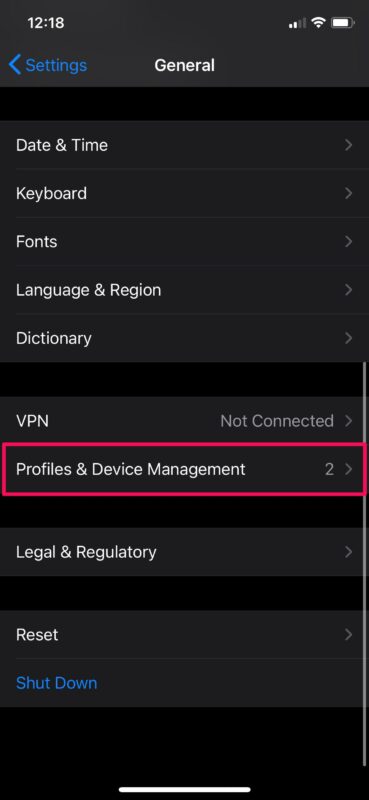
- Selanjutnya, ketuk alamat email Anda sendiri yang Anda gunakan untuk menginstal AltStore.
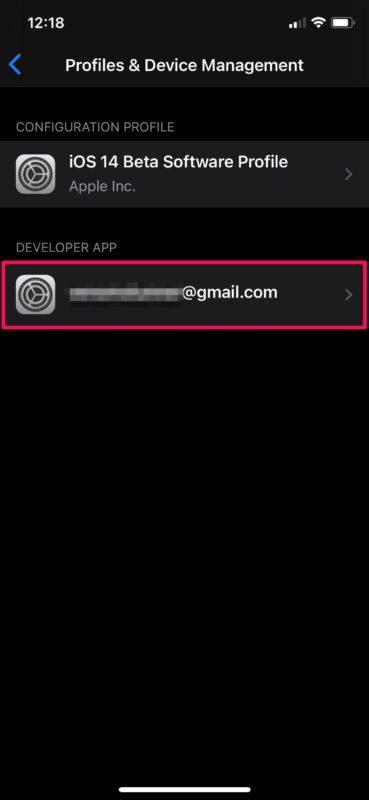
- Sekarang, ketuk “Percaya” untuk melangkah lebih jauh.

- Saat Anda diminta untuk mengonfirmasi, ketuk”Percaya”lagi. Sekarang Anda seharusnya dapat membuka AltStore tanpa masalah.

Dan begitulah, Anda telah menginstal AltStore ke iPhone dan iPad Anda.
Penting untuk diperhatikan di sini bahwa pemasangan AltStore Anda hanya berlaku selama 7 hari kecuali jika Anda menggunakan akun pengembang Apple berbayar dengan biaya $99 per tahun. Anda harus menginstal ulang AltStore ke iPhone atau iPad Anda jika kedaluwarsa untuk tetap menggunakannya. Validitas 7 hari ini juga berlaku untuk aplikasi yang di-sideload menggunakan AltStore. Jika AltStore atau aplikasi yang diinstal belum kedaluwarsa, Anda dapat menghubungkan perangkat Anda ke komputer yang menjalankan AltServer, buka aplikasi AltStore, dan ketuk “Segarkan Semua” di bawah bagian Aplikasi Saya.
Pada tulisan ini, Delta dan Clip adalah satu-satunya dua aplikasi yang terdaftar di AltStore dengan dukungan untuk sumber pihak ketiga yang diharapkan segera hadir. Anda juga dapat melakukan sideload aplikasi dengan memilih file.ipa dari aplikasi Files.
AltStore saat ini dapat digunakan oleh semua orang untuk menjalankan emulator konsol game langsung di iPhone dan iPad mereka seperti Super NES, Game Boy Advance, Nintendo DS, dan banyak lagi. Anda hanya perlu mengunduh aplikasi Delta dari AltStore. Atau, Anda dapat menginstal Clip jika Anda selalu menginginkan pengelola clipboard khusus di iOS atau iPadOS.
Apakah Anda mengaktifkan dan menjalankan AltStore di iPhone atau iPad Anda? Apa pendapat Anda secara keseluruhan tentang App Store alternatif ini? Bagikan kiat, pengalaman, atau pemikiran Anda sendiri di komentar.